Comment protéger par mot de passe votre document MS Word
Autre Guide Utile / / August 04, 2021
Annonces
Si vous stockez des informations confidentielles ou sensibles dans votre document Word, il est fortement recommandé de le protéger par mot de passe. Et il devient d'autant plus important de le faire lorsque ce fichier est stocké sur un PC partagé par de nombreux membres de votre organisation.
En outre, il agit également comme une mesure de sécurité supplémentaire au cas où vous souhaiteriez que le fichier ne soit accessible que par le destinataire prévu. Heureusement, Microsoft a intégré un mécanisme de protection par mot de passe intégré pour toutes ses applications Office, et Word n'est pas différent. Donc, dans cet esprit, voici les étapes concernées pour mener à bien la tâche susmentionnée.

Comment protéger par mot de passe un document Word
Les étapes sont légèrement différentes pour les utilisateurs Windows et Mac. Nous les avons donc partagés sous différentes sections. De plus, vous ne pouvez pas crypter ou décrypter un fichier Word en ligne, c'est-à-dire en utilisant sa version Web. Si vous avez affaire à ce dernier, cliquez sur Ouvrir dans Word puis effectuez la tâche souhaitée depuis l'application Word sur votre PC.
Annonces
Sous Windows
- Ouvrez le document Word souhaité et cliquez sur Fichier. Il sera situé en haut à gauche de la barre de menu.
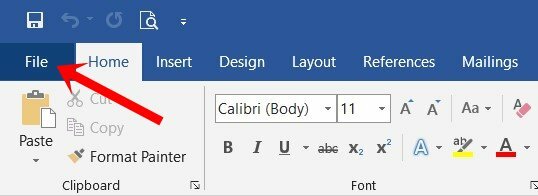
- Accédez ensuite à la section Info dans la barre de menu de gauche. Cliquez sur l'option Protéger le document.
- Dans le menu déroulant, sélectionnez Crypter avec mot de passe.

- Ensuite, dans la boîte de dialogue Crypter le document, saisissez le mot de passe souhaité et appuyez sur OK. Assurez-vous de noter ce mot de passe dans un endroit plus sûr, car si vous finissez par l'oublier, il se peut qu'il n'y ait pas d'autre moyen d'accéder à ce fichier.
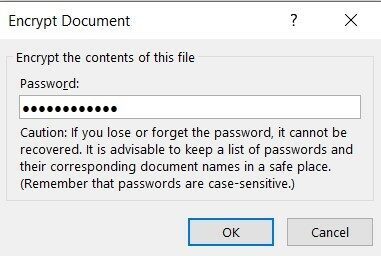
- Saisissez à nouveau le même mot de passe dans la boîte de dialogue de confirmation du mot de passe et appuyez sur Entrée.
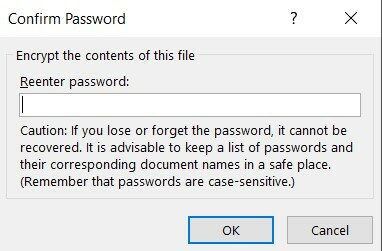
- Dès que vous le faites, vous devriez voir la section Protéger le document en surbrillance. Cela signifie que le mot de passe a été défini pour ce fichier.
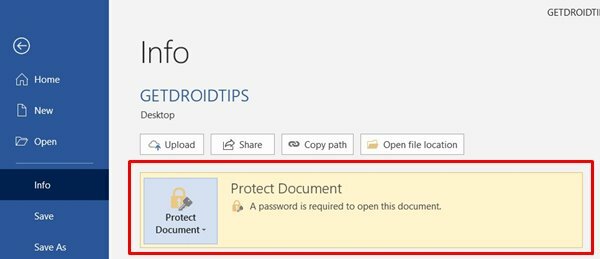
- La prochaine fois que vous ouvrirez ce fichier, vous serez accueilli par la boîte de dialogue du mot de passe. Entrez le mot de passe requis et poursuivez votre tâche.
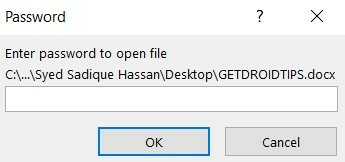
Ce sont les étapes pour protéger par mot de passe un document Word sous Windows. Tournons notre attention sur l'écosystème Apple.
Sur macOS
- Ouvrez le document Word souhaité et cliquez sur l'option Révision dans la barre de menu supérieure.
- Sélectionnez ensuite l'option Protéger le document.

- Maintenant, dans la section Sécurité, vous pouvez définir un mot de passe pour ouvrir le document, pour modifier le document, ou les deux.

- Saisissez le mot de passe dans le champ souhaité et cliquez sur OK. Saisissez à nouveau le mot de passe pour le confirmer et cliquez sur OK.
- C'est tout. Avec cela, vous avez protégé le fichier Word sur votre Mac.
Avec cela, nous concluons le guide sur la façon de protéger par mot de passe un document Word. Nous avons partagé les étapes pour la plate-forme, Windows et macOS. Si vous avez encore des questions, faites-le nous savoir dans la section commentaires. Pour terminer, voici quelques Trucs et astuces iPhone, Trucs et astuces PC, et Trucs et astuces Android que vous devriez également vérifier.
Guides connexes
- Comment ajouter ou supprimer des commentaires dans Microsoft Word
- Enregistrer et transcrire l'audio dans MS Word | Comment
- Comment insérer des emoji dans Microsoft Word
- Compresser les images dans Microsoft Word | Comment



